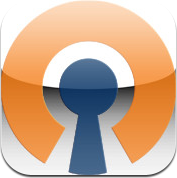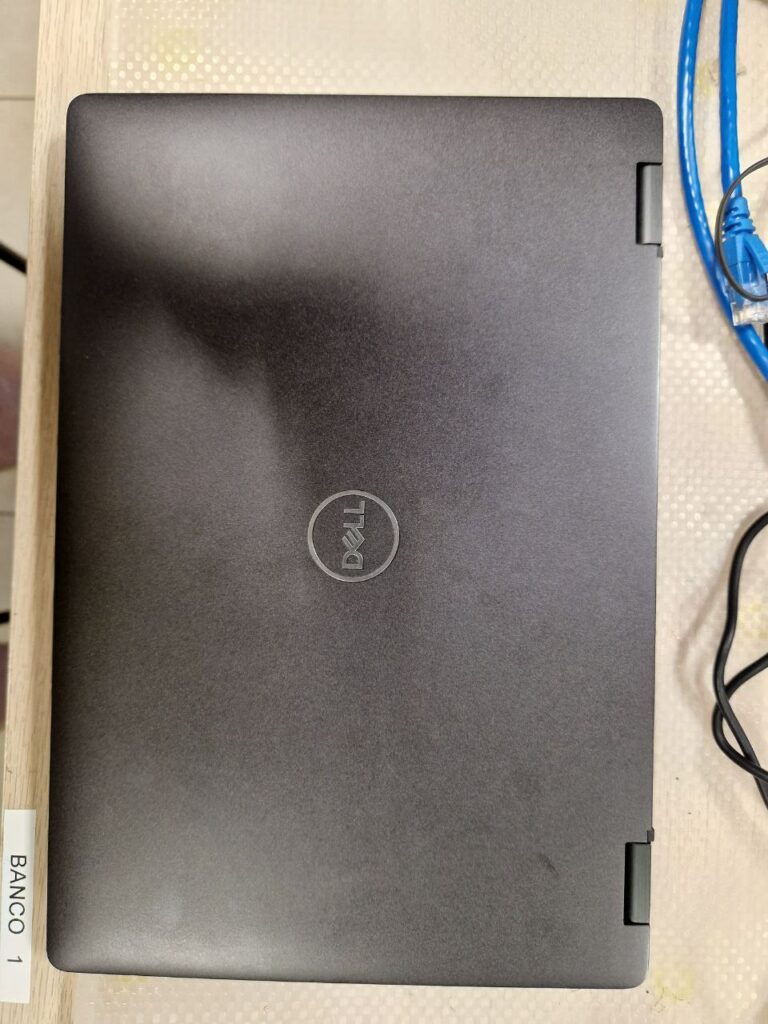Recentemente ho avuto difficoltà ad accedere ad informazioni utili per la configurazione di una VPN con OpenVPN su un dispositivo ISO (Ipad Mini 2 per la precisione) avendo a disposizione certificato, chiave e ca in formato .pem .
Indagando e cercando una soluzione plausibile ho potuto configurare la VPN (utilizzata per fornire assitenza ad un cliente da remoto) su Ipad come segue.
Prima di tutto ho proceduto all’installazione del Client ufficiale di OpenVPN dalllo Store Apple.
Una volta avviato il software si presenta una schermata di questo genere:
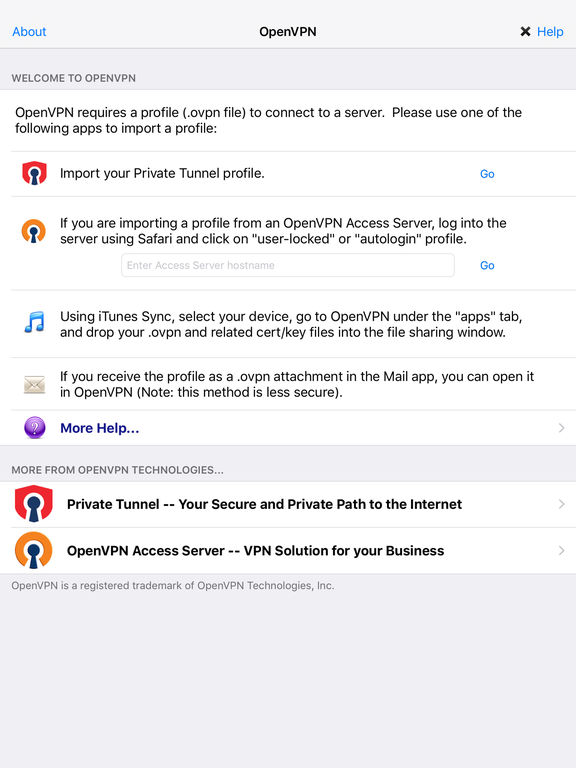
Dopo essere rimasto svariati minuti a fissare lo schermo senza riuscire a capire come procedere, forse anche a causa della mia ignoranza relativa al mondo IOS, visto che si tratta della prima volta che mettevo mani su questo apparato, mi sono messo alla ricerca, per capire come procedere, e a questo punto è stata chiara una cosa, invece dei tre files in mio possesso (ca.pem cert.pem e key.pem) l’applicazione richiedeva un file con estensione .ovpn .
Per ottenere un file di configurazione .ovpn funzionante basterà crearlo con il proprio editor di testo preferito (ad esempio vim) ricordandoci di usare una codifica UTF-8 e compilarlo come segue:
<ca>
#Inserire il contenuto del file ca.pem
</ca>
<cert>
#Inserire il contenuto del file cert.pem
</cert>
<key>
#Inserire il contenuto del file key.pem
</key>
A questo punto abbiamo quasi finito con la creazione del nostro file, basterà aggiungere all’inizio del nostro vpn.ovpn i parametri aggiuntivi richiesti dal vostro server.
Ad esempio nel mio caso:
remote #IP DEL SERVER# #PORTA#
proto udp
client
dev tun
comp-lzo
Ora il nostro file dovrebbe essere pronto per essere caricato sul nostro dispositivo tramite Itunes, per farlo:
- Connettete il vostro dispositivo al vostro PC/MAC e lanciate iTunes
- Dalla sezione App di iTunes selezionate OpenVNP App
- Selezionate il vostro file vpn.ovpn e spostatelo dentro l’applicazione OpenVPN
Ora dovrebbe essere quasi fatta!
Avviate l’applicazione sul vostro dispositivo e dovreste notare qualcosa di nuovo, molto simile a questo:
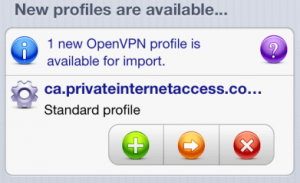
Basterà cliccare sul simbolo verde (il più) e la connessione sarà aggiunta e disponibile per essere utilizzata.
Qualora dovesse esserci qualche problema con il file di configurazione l’applicazione ve lo notificherà.
Buon lavoro!